Aktualisiert December 2025 : Beenden Sie diese Fehlermeldungen und beschleunigen Sie Ihr Computersystem mit unserem Optimierungstool. Laden Sie es über diesen Link hier herunter.
- Laden Sie das Reparaturprogramm hier herunter und installieren Sie es.
- Lassen Sie es Ihren Computer scannen.
- Das Tool wird dann Ihren Computer reparieren.
Microsoft Band 2 hilft Ihnen, Einblicke in Ihre persönlichen Fitnessdaten zu erhalten und führt Sie über Microsoft Health Web Dashboard zum Thema Wellness. Mit der App können Sie Ihre Daten anzeigen, analysieren, exportieren oder mit anderen Fitnessanwendungen teilen. Sie können die von Health Dashboard gesammelten Daten exportieren, indem Sie sich einfach in Ihr Microsoft-Konto einloggen und Ihr Profilbild in der oberen rechten Ecke auswählen, wo Sie die Option Daten exportieren finden.
Auf diese Weise können Sie Ihre Bestleistungen für Aktivitäten wie Laufen, Trainieren, Radfahren usw. verfolgen und so einen weiteren Versuch unternehmen, den bisherigen Rekord zu brechen. Dies hilft Ihnen vor allem zu verstehen, was Sie als nächstes tun müssen, um die Gesamtqualität Ihrer Gesundheit zu verbessern.
Microsoft Health Web Dashboard
Wir empfehlen die Verwendung dieses Tools bei verschiedenen PC-Problemen.
Dieses Tool behebt häufige Computerfehler, schützt Sie vor Dateiverlust, Malware, Hardwareausfällen und optimiert Ihren PC für maximale Leistung. Beheben Sie PC-Probleme schnell und verhindern Sie, dass andere mit dieser Software arbeiten:
- Download dieses PC-Reparatur-Tool .
- Klicken Sie auf Scan starten, um Windows-Probleme zu finden, die PC-Probleme verursachen könnten.
- Klicken Sie auf Alle reparieren, um alle Probleme zu beheben.
Öffnen Sie den Microsoft Edge-Browser auf Ihrem Computer, gehen Sie zum Microsoft Health-Web-Dashboard und melden Sie sich mit Ihrem Microsoft-Konto an.
Ihr Browser sollte den Microsoft Health Web-Dashboard Startbildschirm anzeigen. Hier können Sie eine tägliche Zusammenfassung Ihrer mit Ihrer Band aufgenommenen Aktivitäten einsehen. Im Beispiel unten.
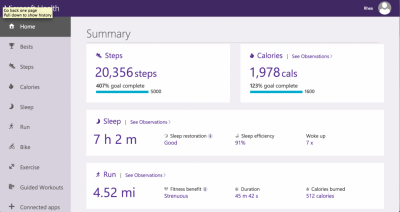
Um monatliche Informationen über verschiedene Kategorien zu erhalten, klicken Sie auf den Hyperlink Siehe Beobachtungen neben einer Kategorie. Wenn Sie auf Daten aus verschiedenen Monaten zugreifen möchten, klicken Sie auf das Kalendersymbol oben auf der Seite.
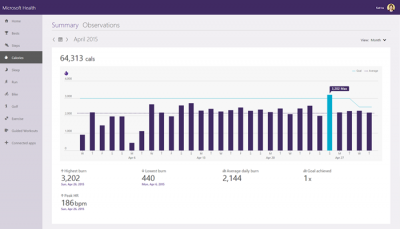
Zusätzlich können Sie auf die schattierte Spalte auf der linken Seite des Bildschirms klicken, um Informationen zu Übung zu erhalten, Geführte Trainings (aus dem Microsoft Band), siehe unser vorheriges Tutorial für weitere Informationen. Das ist es!
Was halten Sie von den Funktionen und zusätzlichen Möglichkeiten von Microsoft Band 2? Haben Sie etwas zu erzählen? Lassen Sie es uns im Kommentarfeld unten wissen.
Um zu lernen, wie Sie Ihre Daten in eine Excel-Tabelle exportieren können, gehen Sie wie folgt vor.
Wählen Sie Ihren Namen, der in der oberen rechten Ecke des Dashboards erscheint, und wählen Sie die Option “Exportieren Sie Ihre Daten” aus der Dropdown-Liste.
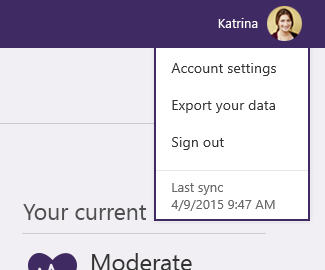
Als nächstes wählen Sie Folgendes aus
- Reichweite
- Datenkategorien
- Dateiformat.
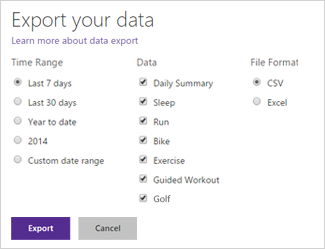
Wenn Sie fertig sind, verwenden Sie das Menü am unteren Bildschirmrand, um zu wählen, ob Sie die Datei öffnen oder speichern möchten.
EMPFOHLEN: Klicken Sie hier, um Windows-Fehler zu beheben und die Systemleistung zu optimieren
